Sådan slår du en persons Instagram-historie

Instagrams nye historiefunktion er ... splittet. Jeg er en stor fan, men andre medlemmer af How-To Geek-teamet tror, at de bare er spild af skærmfast ejendom. Eller måske er der bare irriterende folk, du vil følge på Instagram, men ikke se alt, hvad de sender til deres historie. I så fald er det bedste at gøre dem stum. Sådan er det.
RELATED: Hvad er Instagrams "Historier", og hvordan bruger jeg dem?
Åbn Instagram og gå til toppen af dit feed. Stryg gennem historierne øverst, indtil du finder den person, du vil slå af.
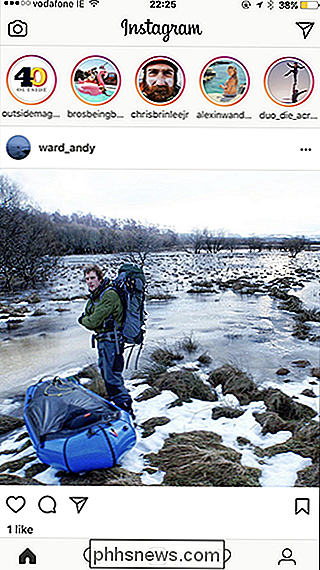
Tryk og hold miniaturen for den konto, du vil slå lyden af, og tryk så på Mute [AccountName] 's historie. Jeg muterer brosbeingbasic.
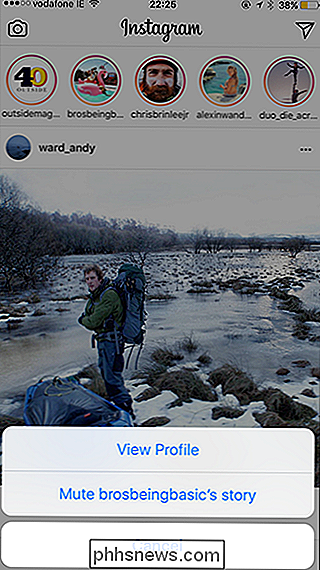
Muting flytter deres historie helt til højre for foderet og griller det ud, så du ikke kan se, hvornår de har indsendt et nyt billede. Dette gør det lettere at holde sig på toppen af de personer, du vil følge.
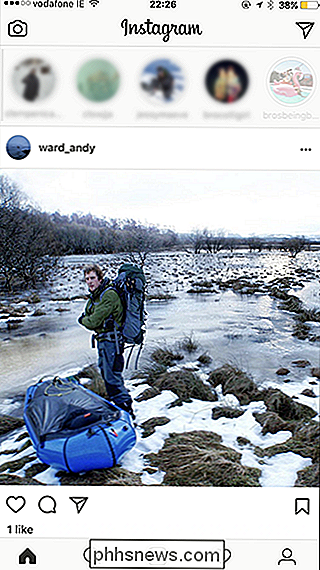
Hvis du vil aktivere en konto, skal du bare trykke og holde på deres gråtonede miniature og vælge Slå af [AccountName] s historie. >

Smart TV'er er dumme: Hvorfor har du virkelig ikke brug for et smart tv
Ville det ikke være dejligt at have et smart TV? Nå, ikke rigtig. Smart TV har mange problemer. Hvis du har et smart TV, ville du hellere kombinere det med en billig set-top-boks end at rent faktisk bruge sine smarte funktioner. Smart TV er faktisk en anstændig ide, teoretisk. Problemet er ikke, at ideen om et smart tv er dumt, problemet er, at de smarte tv'er selv er dumme - eller i det mindste ikke særlig kloge.

Sådan fungerer natbordstilstand på Apple-uret
Vidste du, at din Apple Watch kan fordoble som et sengeklokke, mens det oplades? Den hedder Nattestil tilstand, men der er nogle advarsler, du bør vide om, før du slipper af med dit traditionelle vækkeur. Hvad er nattelevalg? Når du lægger din Apple Watch på opladeren og placerer den oprejst vil automatisk gå i Nightstand Mode, som skifter skærmen fra dit sædvanlige ur-ansigt til et stort digitalt ur, der optager hele skærmen.



